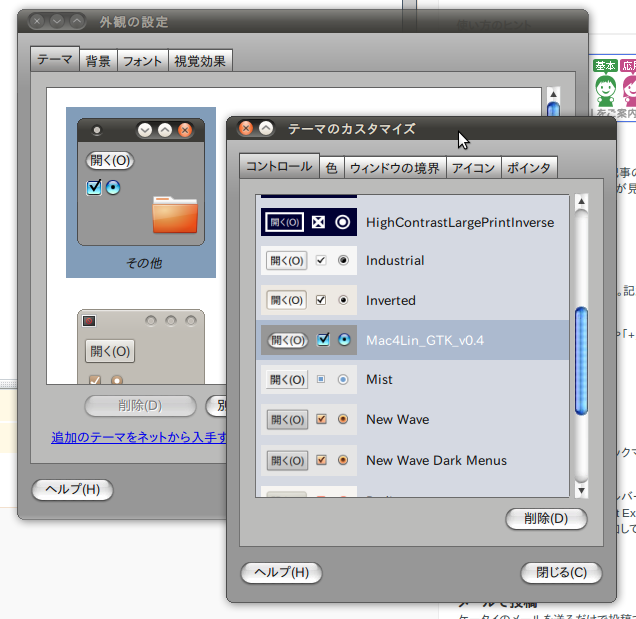15分でubuntuをmac風に改造する方法
追記:新しいエントリー書きました!(これ→d:id:ccoo_nick:20101112)新しく書いたものは↓で紹介している方法の100倍簡単です!
10月10日からubuntuの10.10が配布されましたねー、16日には日本語Limix阪が出るということでubuntu10.4を入れてみました(10.10がうまく起動しなかったんです…)
ここで説明しているのはあくまで最低限の改造です。本気で近づけようとしたら意外と手間がかかってしまうので、なんとなくmac風ならおkっていう人のためのtipsです。
たぶんubuntu10.10でも動くと思われるのでお試しあれー
Dock導入準備
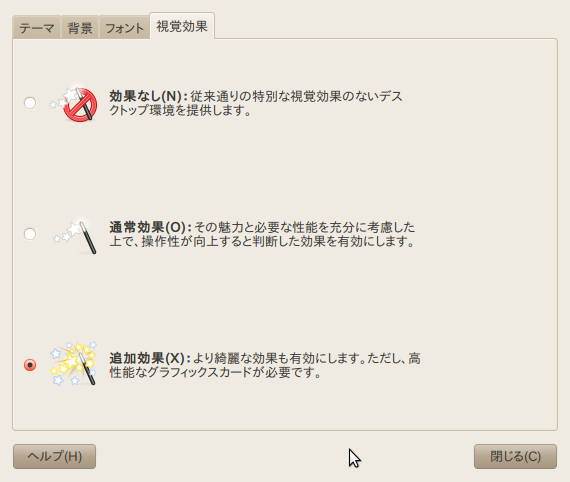
デスクトップで右クリック -> 背景の変更 -> 視覚効果
ここで「通常効果」または「追加効果」に設定します。
環境によっては選択できないかも。選択できなかった場合はDockはつかえないです。
Dockを導入
通常効果または追加効果に設定できた人だけやってください。これは至って簡単。端末を起動して
sudo apt-get install avant-window-navigator
で、ユーザーのパスワードを入れればおk。
インストールが終わったら「アプリケーション -> アクセサリ -> AvantWindowNavigater」を実行するとドックが起動します。
あとは自分好みにDockの設定をしたければすればいいと思いまっす
外観とかアイコンの変更。
次は外観とかアイコンの設定をします。流れとしては
- 必要なファイルのダウンロード&解凍
- アイコンとか壁紙とか設定
こんだけです。
以下のコマンドを端末で順番に打ち込みます
cd ~ mkdir Mac_files wget http://maketecheasier.com/Mac4Lin_modified_theme.tar.gz wget http://maketecheasier.com/Mac4Lin_Icons_modified.tar.gz wget http://downloads.sourceforge.net/mac4lin/Mac4Lin_Wallpapers_Part3_v0.4.tar.gz tar zxvf Mac4Lin_modified_theme.tar.gz tar zxvf Mac4Lin_Wallpapers_Part3_v0.4.tar.gz
これで必要なファイルのダウンロードから解凍までは完了ですー、あとは設定するだけ。
外観とかを実際に設定する
デスクトップで右クリック -> 背景の変更 -> テーマ -> インストール
から、下記の場所のファイルを選択します
/home/username/Mac_files/Mac4Lin_v0.4/GTK Metacity Theme/Mac4Lin_GTK_v0.4.tar.gz
これもインストールします
/home/username/Mac_files/Mac4Lin_Icons_modified.tar.gz /home/username/Mac_files/Mac4Lin_v0.4/GTK Cursor Theme/Mac4Lin_Cursors_v0.4.tar.gz
インストールが完了したら・・・
- その他を選択して「カスタマイズ」をクリック
- コントロール、ウィンドウの境界それぞれにMac4Lin_GTK_v0.4を選択して閉じる
- アイコン、ポインタにもそれっぱいの設定
- 背景 -> 追加 から「/home/username/Mac_files/Wallpapers/Leopard.jpg」を選択
以上でなんとなくmac風にする方法はおしまいです。
完成版はこんな感じ。

フォントを変えたりログイン画面も変えたい!っていう人はここの記事(http://d.hatena.ne.jp/rx7/20080820/p1)を見れば幸せになれると思います。
あくまで今回の方法はできるだけ簡単にそれっぽくする方法なのでこれでおしまいですw